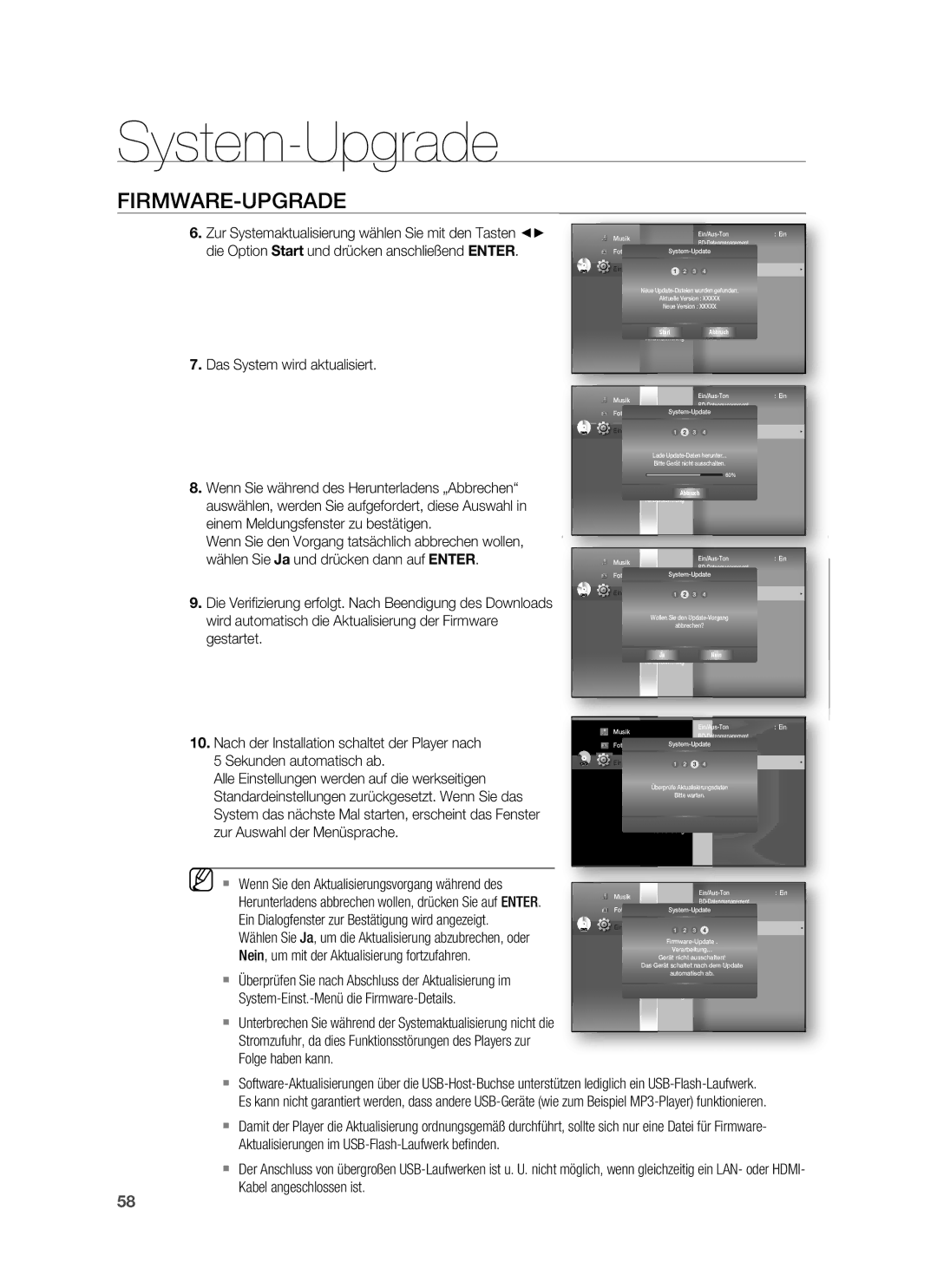System-Upgrade
FIRMWARE-UPGRADE
6.Zur Systemaktualisierung wählen Sie mit den Tasten ◄► die Option Start und drücken anschließend ENTER.
DVD
7.Das System wird aktualisiert.
Musik |
| : Ein | ||
|
| |||
|
|
| ||
Foto |
| |||
| System Setup1 2 | ◄ 3 System4 |
| |
Einst. | ► | |||
|
|
|
| |
|
|
|
| |
| Neue |
| ||
|
|
|
| |
| Aktuelle Version : XXXXX |
| ||
|
|
| ||
| HDMI Setup |
|
|
|
| Network Setup | Abbruch |
| |
| Start |
| ||
Kindersicherung
Musik
Foto
DVDEinst.
| : Ein |
| ||
|
|
| ||
|
|
| ||
| DivX(R) Registration |
|
| |
System Setup1 2 ◄ 3 System4 | ► |
| ||
| ||||
|
|
|
| |
|
|
|
| |
|
| |||
Bitte Gerät nicht ausschalten. |
|
| ||
|
|
|
| |
8. Wenn Sie während des Herunterladens „Abbrechen“ |
|
|
| HDMI Setup | 60% |
| |||
|
|
| Network SetupAbbruch |
| |||||
auswählen, werden Sie aufgefordert, diese Auswahl in |
|
|
| Kindersicherung |
| ||||
|
|
|
|
|
|
|
| ||
einem Meldungsfenster zu bestätigen. |
|
|
|
|
|
|
|
| |
Wenn Sie den Vorgang tatsächlich abbrechen wollen, |
|
|
|
|
|
|
|
|
|
|
|
|
|
|
|
|
|
| |
wählen Sie Ja und drücken dann auf ENTER. |
| Musik |
|
| : Ein | ||||
|
|
|
|
|
|
|
| ||
|
|
| Foto |
|
| ||||
|
|
|
|
| DivX(R) Registration |
| |||
| DVD |
| Einst. System Setup1 | 2 ◄ 3 System4 | ► | ||||
9. Die Verifi zierung erfolgt. Nach Beendigung des Downloads |
|
|
|
| |||||
wird automatisch die Aktualisierung der Firmware |
|
|
|
| |||||
|
|
|
|
| AudioW |
| |||
gestartet. |
|
|
| HDMI Setup |
|
|
|
| |
|
|
|
|
| Network Setup |
| Nein |
| |
|
|
|
|
| Ja |
|
| ||
Kindersicherung
10. Nach der Installation schaltet der Player nach
5 Sekunden automatisch ab.
Alle Einstellungen werden auf die werkseitigen Standardeinstellungen zurückgesetzt. Wenn Sie das System das nächste Mal starten, erscheint das Fenster zur Auswahl der Menüsprache.
: | Ein |
| Musik |
| ||
|
|
| ||
| Foto |
| ||
DVD | Einst. | System Setup1 2 ◄ 3 System4 | ► | |
|
|
|
| |
HDMI Setup
Network Setup
Kindersicherung
M Wenn Sie den Aktualisierungsvorgang während des Herunterladens abbrechen wollen, drücken Sie auf ENTER. Ein Dialogfenster zur Bestätigung wird angezeigt.
Wählen Sie Ja, um die Aktualisierung abzubrechen, oder Nein, um mit der Aktualisierung fortzufahren.
Überprüfen Sie nach Abschluss der Aktualisierung im
Unterbrechen Sie während der Systemaktualisierung nicht die Stromzufuhr, da dies Funktionsstörungen des Players zur Folge haben kann.
| Musik |
|
|
|
| : Ein | |
|
|
|
|
|
| ||
|
|
|
|
|
|
| |
| Foto |
| |||||
DVD | Einst. | System Setup1 | 2 | ◄ | 3 | ► | |
|
|
| 4 |
| |||
|
|
| |||||
|
| Verarbeitung... |
| ||||
|
|
|
|
|
|
| |
|
| Gerät nicht ausschalten! |
| ||||
|
|
| |||||
|
| HDMI Setupautomatisch ab. |
| ||||
|
| Network Setup |
|
|
|
|
|
|
| Kindersicherung |
|
|
|
| |
Damit der Player die Aktualisierung ordnungsgemäß durchführt, sollte sich nur eine Datei für Firmware- Aktualisierungen im
Der Anschluss von übergroßen
58